5 beste programvare for viftekontroller for Windows 11/10
Miscellanea / / July 16, 2022
Vi er alle ekstremt bevisste på viktigheten av vifter på PC-ene våre, og hvordan de hjelper til med å holde maskinen kjølig og bidrar til det generelle systemvedlikeholdet. Generelt henter hovedkortet dette systemets overopphetingsinformasjon og sender det til viftene for å justere turtallet i henhold til temperaturen.
Selv om det fungerer ganske effektivt i seg selv, kan du noen ganger observere problemer med det. Spesielt når du jobber med flere applikasjoner om gangen eller driver med avansert spilling. Du finner hvor raskt maskinen varmes opp.
I slike tilfeller øker CPU-viftene også hastigheten for å frigjøre varmen, og produserer høye lyder. Men å ha viftehastighetskontrollen i våre hender er noen ganger mer hensiktsmessig enn å la den operere automatisk. Hvis du noen gang har lurt på om dette i det hele tatt er mulig? Vel, det er gode nyheter for deg.
Faktisk er det flere måter å gjøre det på. Men å ha en automat CPU viftekontroller synes det mest hensiktsmessige alternativet når det gjelder det. I dagens artikkel skal vi se de 5 beste CPU-viftehastighetskontrollerne som du kan velge for din Windows 10/11 PC.

Sideinnhold
-
5 beste programvare for viftekontroller for Windows 11/10
- 1. SpeedFan
- 2. MSI AfterBurner
- 3. Mac viftekontroll
- 4. Notebook FanControl
- 5. Corsair Link 4
- Konklusjon
5 beste programvare for viftekontroller for Windows 11/10
Hvis du ikke visste det, er det en måte å gjøre det samme ved å bruke den manuelle måten også. Imidlertid føles det sikkert som mye arbeid når det kommer til konfigurasjonsdelen. Kanskje du ganske enkelt kan gå for en pålitelig tredjepartskontroller.
Annonser
Dette gir deg bedre og enklere kontroll over CPU-viftene, og du kan alltid kontrollere hastigheten deres i henhold til dine krav. Her er de 5 beste viftekontrollerne du alltid kan se opp til.
1. SpeedFan

Ikke bare en personlig favoritt, men en fortjent en, SpeedFan er ganske enkelt en av de enkleste, men beste CPU-viftekontrollerne du kan ha. Når du har lastet ned denne programvaren, kan du enkelt se all nødvendig informasjon rett på skjermen. Den viser deg viftehastigheten RPM, CPU-temperatur, HDD-temperatur og til og med hovedkorttemperaturer. Dessuten regulerer den til og med spenningen og kontrollerer viftehastigheten i henhold til temperatur.
Det er en automatisk knapp, ved å klikke på den endrer den CPU-viften automatisk for å holde systemet kjølig. I tilfelle du føler for å kontrollere hastigheten manuelt, kan du gjøre det ved å klikke på "Konfigurer"-alternativet og deretter gå over til "Avansert"-alternativet. Du kan deretter kontrollere viftehastigheten ved å justere pilene opp og ned tilsvarende. Interessant nok lar SpeedFan deg kjøre CPU-viftehastighetstester, og viktigst av alt kan du få alt gratis.
Annonser
2. MSI AfterBurner

Hvis du bruker en MSI-enhet, må du allerede være kjent med MSI Afterburner. Denne programvaren ble dedikert utviklet for overklokking. Men hvis du laster ned MSI-viftekontrollen, får du noen ekstra funksjoner. Heldigvis tilfredsstiller denne programvaren alle kravene man kan ha fra hvilken som helst viftekontrollprogramvare.
Det slanke og brukervennlige grensesnittet gjør det enkelt for brukere å betjene programvaren. Du kan ganske enkelt justere stengene for å opp og ned viftehastigheten. Videre lar den deg også sjekke CPU/GPU-temperaturen, GPU-spenningen, minnebruken, FPS og mer for å sikre den generelle ytelsen til systemet ditt.
Annonser
3. Mac viftekontroll

Deretter har vi en annen programvare som dedikert fokuserer på CPU-viftekontrollfunksjonen. Derfor lover det også et mye bedre og enkelt grensesnitt med bare de nødvendige funksjonene. Mac viftekontroll er tilgjengelig både for Windows så vel som Mac-enheter. Den kjører perfekt på Windows 10/11. Men hvis du skulle bruke denne programvaren, er det bare ett krav du bør oppfylle, og det er at du må laste ned boot camp.
Å bruke denne appen virker veldig enkelt og komfortabelt. Faktisk er det en av de beste løsningene for Mac-enheter og absolutt en potensiell løsning for Windows også. Du kan enkelt bli kvitt overopphetingsproblemer, høylytte CPU-vifter og så. Bare trykk og flytt glidebryteren for å kontrollere hastigheten. Så enkelt er det.
4. Notebook FanControl
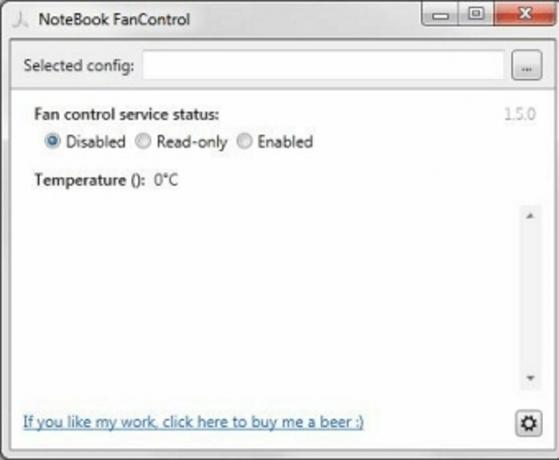
Hvis du bare er en nybegynner med slike apper og ikke har fått tak i det ennå, kan du også se frem til Notebook FanControl. Denne appen er like enkel og lett å bruke. Du kan få viftehastigheten i sanntid og lese systemtemperaturen.
Når du kommer til hovedmenyen, vil du finne en glidebryter, dra den på en hvilken som helst måte for å øke eller redusere viftehastigheten. Notebook Fan Control er et gratis program og gir nøyaktige data og funksjoner.
5. Corsair Link 4
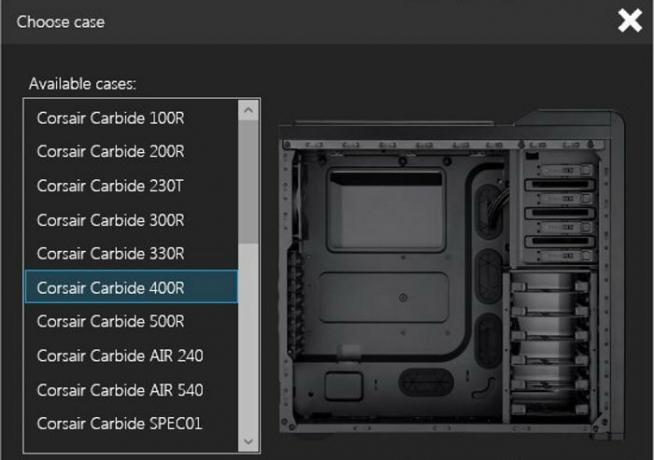
Som PC- og maskinvaremonitorprogramvare får du alle viktige og grunnleggende funksjonaliteter under ett tak her. Corsair Link 4 ble i utgangspunktet utviklet for systemene som inneholder forhåndsinstallerte Corsair-vifter eller de som har Corsair flytende CPU-kjøler. Imidlertid passer applikasjonen perfekt inn med alle andre systemkomponenter også.
Den lar deg overvåke CPU- og HDD-temperaturen og CPU-belastningen. Dessuten kan du enkelt kontrollere CPU-viftene samt overopphetingsproblemene. Corsair Link 4 er kompatibel med Windows 10/11, så du vil ikke ha noen problemer med å laste ned og bruke denne programvaren på din PC/bærbare datamaskin.
Konklusjon
Det finnes tonnevis mer programvare av slike typer på internett. Og siden de deler samme mål, vil du finne dem alle nesten like hverandre. Dette er faktisk den eneste grunnen til at folk ofte blir forvirret. Jeg håper imidlertid at denne artikkelen har gjort søket ditt verdt det og hjulpet deg med å finne den som oppfyller alle dine krav. Kommenter under hvilken CPU-viftekontrollprogramvare som er din favoritt og hvorfor?



